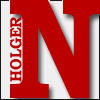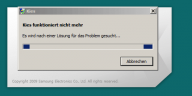Daher möchte ich hier kurz eine todsichere Variante beschreiben, die euch definitiv die Möglichkeit gibt, bada 2.0 via KIES zu beziehen.
!!!WARNUNG!!!: DAS FLASHEN DES HANDYS ERFOLGT AUF EIGENES RISIKO. FALSCHE EINSTELLUNGEN KÖNNEN ZU DAUERHAFTEN SCHÄDEN AM GERÄT FÜHREN, ODER DIESES GÄNZLICH UNBRAUCHBAR MACHEN!
Ergänzung:
Da hier offenbar einige User noch immer Probleme mit dem Flashen haben, möchte ich noch ein paar Punkte nennen, die vor dem Start des Flash-Vorgangs beachtet werden müssen:
- Firmware muss vollständig und korrekt heruntergeladen sein,
- KIES sollte KOMPLETT beendet werden,
- Firewall sollte für den Flash-Vorgang deaktiviert werden (ggf. die komplette AV-Software abschalten),
- das Gerät darf KEINESFALLS über einen Hub mit dem PC verbunden werden,
- Jegliche zum Flashen benötigte Software (Multiloader, sTune,...) sollte unter Windows Vista/7 mit Administratorrechten gestartet werden.
- Bei Fehlern während des Flashvorgangs ruhig bleiben und das Gerät NICHT vom PC trennen und Flashvorgang erneut durchführen.
1. Schritt: Datensicherung
Obwohl unter bada 1.2 keine direkte Sicherungsfunktion vorhanden ist, gibt es dennoch Möglichkeiten, Sicherungen vorzunehmen.
Dazu werdet ihr die aktuelle Version von KIES benötigen.
Schließt das Wave II an das Datenkabel an und startet Kies.
Im Eingangsfenster habt ihr 3 Reiter, die angewählt werden können. Diese sind:
- "Grundlegende Informationen"
- "Synchronisierung"
- "Importieren/Exportieren"
Letzteren Reiter wählt ihr an.
Ihr erhaltet folgende Übersicht:

Hier exportiert ihr ein Element nach dem anderen.
Bilder, Musik und Videos können auch über den Explorer gesichert werden.
Diese Methode ist sogar vorzuziehen, da ihr so eure Installierten Themes gleich mitsichern könnt.
Geht über den Explorer auf euer Telefon.
Ihr solltet dort folgende Verzeichnisse vorfinden:

Sichert alle Ordner auf eurem Rechner.
Manch einer wird sich fragen, was mit den heruntergeladenen Windgets und Apps ist. Keine Panik! Eure Downloads sind im App-Store von Samsung hinterlegt und können nach dem erfolgreichen Flashen erneut geladen werden.
Schritt 2: Vorbereitung des Flash-Vorgangs
Ladet euch den aktuellen Multiloader und die Firmware-Version S8530XXJKA herunter. (Anmerkung: Ich habe selbst festgestellt, dass hier auch die S8530XXJK2 verwendet werden kann.)
Dies ist zwar nicht die aktuellste, wurde allerdings auch über KIES verteilt.
Nach erfolgreichem Download beider Dateien, entpackt ihr beides auf eurem PC.
Als nächstes wird der MultiLoader gestartet. Die aktuelle Version (v 5.67) bekommt ihr hier.
Dort müssen folgende Einstellungen vorgenommen werden:
- Chipsatz auf "LSI" einstellen (andernfalls habt ihr ein "gebricktes" Gerät)
- Haken bei "Full Download" setzen,
- Haken bei "Master Rom" setzen,
- Den Haken bei "Differences Only" NICHT setzen,
- "BOOT" auf das Verzeichnis "BOOTFILES" im entpackten "S8530XXJKA"-Ordner setzen,
- bei "Amss" die Datei amss.bin im S8530XXJKA-Ordner wählen,
- bei "Apps" die Datei apps_compressed.bin wählen,
- für Rsrc1 die Datei "Rsrc_S8530_Open_Europe_Common.rc1" wählen,
- für "Rsrc2" die Datei "Rsrc2_S8530_Open_Euro_Common(Low).rc2" wählen,
- "Factory FS" auf "FactoryFs_S8530_Open_Europe_Common.ffs" setzen,
- "CSC" auf "CSC_S8530_Open_Europe_Common_OXA_XXJK7.csc" einstellen,
- für "SHP APP" wählt ihr die Datei "ShpApp.app",
- bei "FOTA" MUSS zwingend die Datei "bplib_S8530OpEuroCommon.fota" gewählt werden, da es sonst vorkommen kann, dass euer Wave II nach dem Reset während des Flashens nicht mehr erkannt wird.
So...
Der MultiLoader ist soweit vorbereitet.
Nun wird das Smartphone in den Download-Modus gebracht.
Entfernt dazu SIM- und Speicherkarte.
Wichtig ist, dass der Akku wirklich VOLL aufgeladen ist. Es reicht nicht, dass der Akku fast voll ist. Denn in diesem Fall wird das Telefon doppelt geflash.
Haltet bei ausgeschaltetem Gerät die "Leiser"-Taste und die Sperrtaste gedrückt und drückt dazu ein paar sekunden die "Auflegen"-Taste.
Nach ein paar Sekunden schaltet sich das Gerät in den Download-Modus.
Nun muss KIES vollständig beendet werden.
Das Telefon befindet sich nun im Download-Modus und kann an das Datenkabel angeschlossen werden. Wichtig ist dabei, dass dieses möglichst direkt am PC und NICHT an einem Hub angeschlossen ist.
Nach wenigen Sekunden sollte der Multi-Loader euer Wave II erkennen. Ist dies nicht der Fall, klickt auf "Port Search".
Wird ein Port angezeigt und steht im dahinter liegenden Feld "Ready", ist euer Gerät bereit zum Flashen:
Euch sollte sich nun in etwa folgendes Bild bieten:

Anmerkung: Bei mir werden 2 Ports angezeigt, da ich das Gerät nicht im Download-Modus angeschlossen habe.
Schritt 3: Der Flash-Vorgang
Sind alle Einstellungen vorgenommen, erfolgt der Flashvorgang.
Dieser wird dadurch gestartet, indem ihr auf "Download" klickt.
Dieser Vorgang wird mehrere Minuten dauern. Erschreckt nicht, wenn der Multiloader kurz einfriert. Der arbeitet nach ein paar Sekunden weiter.
Während des Flash-Vorgangs erfolgt ein Reset des Gerätes.
Hat man den Punkt "FOTA" nicht gesetzt, so gibt der Multi-Loader die Meldung "Serial Port Error" zurück.
Der Flash-Vorgang ist abgeschlossen, sobald die Meldung "All Files complete!" angezeigt wird.
Schaltet nun das Gerät aus, indem ihr ein paar Sekunden die Auflegen-Taste gedrückt haltet und trennt die Verbindung vom PC.
Schaltet nun das Gerät wieder ein.
Es erscheint ein türkisfarbenes Bild. Hier werden die neuen Daten eingespielt. Lasst dieses also durchlaufen.
Nach dem anschließenden Start des Gerätes landet ihr erstmalig auf eurem Homescreen.
Nun muss ein Master-Reset durchgeführt werden. Geht dazu auf "Keypad" und gebt folgendes ein:
*2767*3855#
Das Gerät wird nun neu gestartet.
Damit ihr nun via KIES updaten könnt, muss nun noch der Product-Code auf DBT geänder werden.
Geht erneut auf "Keypad" und gebt folgendes ein:
*#5239870*#
Wählt den Punkt "Pre-Config(uration)" aus.
Es wird nach einem Passwort gefragt.
Gebt in das Feld *#27236*# ein und wählt "DBT" aus.
Euer Wave wird erneut neu gestartet.
Schritt 4: Update auf aktuelle Firmware
Schaltet das Gerät nun aus und legt SIM- und Speicherkarte wieder ein.
Startet nun KIES erneut und schließt euer eingeschaltetes Gerät an den PC an.
Ist KIES gestartet und wurde euer Gerät gefunden, so solltet ihr die Meldung erhalten, dass eine neue Firmware-Version verfügbar ist.
Euch wird derzeit die S8530XXKF1 angeboten.
Bei einer Akku-Aufladung von weniger als 50% wird das Update nicht ausgeführt. Daher muss der Akku beim ersten Flash bereits voll sein.
Wird das Upgrade gestartet, heißt es: "WARTEN!" Der Vorgang kann eine ganze Weile dauern. Man darf sich auch nicht wundern, dass euer Wave II kurzzeitig im KIES rausfliegt. Das ist völlig normal.
Ihr erhaltet nach erfolgreichem Update eine Meldung von Kies.
Wurde euer Gerät von KIES wieder erkannt, solltet Ihr unter dem Reite "Grundlegende Informationen folgende Meldung stehen haben:

Schritt 5: Rücksicherung
Das Firmware-Update an sich ist nun abgeschlossen.
Jetzt müssen die Daten wieder zurück aufs Handy. Geht dabei wie im Schritt 1 vor!
Ich habe in meinem Fall bereits die Daten nach dem ersten Flashen zurückgespielt. Diese waren auch nach dem 2. Flash noch erhalten.
Auch hier empfiehlt sich die Methode, die Verzeichnisse über den Explorer wieder zurückzuspielen. Denn so habt ihr auch wieder eure Themes auf dem Handy.
Habt ihr über Kies die Daten wieder zurück gespielt, so geht es nun an die Apps und Widgets.
Diese können entweder über das Handy, oder auch per KIES installiert werden.
Ich empfehle hier den Weg über KIES, da dies schneller und einfacher ist.
Meldet euch dazu mit eurem Samsung-Apps-Konto an und wählt oben "Meine Downloads". Nun könnt ihr eure Apps wieder aufspielen.
Zum Schluss müssen diese natürlich noch konfiguriert werden.
Wie dies geht, sollte klar sein.
Zusatz: Palringo (Standard-IM-Client) updaten & konfigurieren
Wer den vorinstallierten Messenger "Palringo" nutzt, sollte diesen Schritt nicht auslassen.
Dazu ist das Programm "sTunes" notwndig. Dieses kann hier geladen werden.
Sofern Kies noch läuft, muss dieses beendet werden.
Nun öffnet ihr euren mobilen Browser und öffnet den Link
http://badaget.de/20...19-1-verfugbar/
(Sorry für den Fremdlink!)
Dort ist ein Direktlink zur aktuellen Version.
Ich empfehle diesen Weg, da ein Download über http://palringo.mobi nicht möglich ist.
Ihr werdet beim Aufruf des Links auf eine Seite geleitet, auf der euch die JAD-Datei angeboten wird. Wählt hier die unsignierte Version. Bei der signierten erhaltet ihr eine Fehlermeldung.
Euer Handy gibt die Meldung "Neue Version". Bestätigt diese mit "OK".
Nun schließt ihr euer Gerät wieder an den PC (sofern nicht bereits erfolgt) und startet sTunes.
Nun macht ihr folgendes:
Zitat
Damit entfernt ihr die nervige Java-Abfrage.
Nun muss Palringo nur noch gestartet und konfiguriert werden.
Schritt 6:
Nun heißt es warten, bis bada 2.0 euch über KIES angeboten wird.
Ich hoffe, dass dieses Tutorial die eine oder andere Unklarheit beseitigt.
Bei Fragen einfach in diesen Thread posten...
lG
Taxidriver05
Dieser Beitrag wurde von Taxidriver05 bearbeitet: 14. Dezember 2011 - 08:26

 Hilfe
Hilfe

 Neues Thema
Neues Thema Antworten
Antworten


 Nach oben
Nach oben